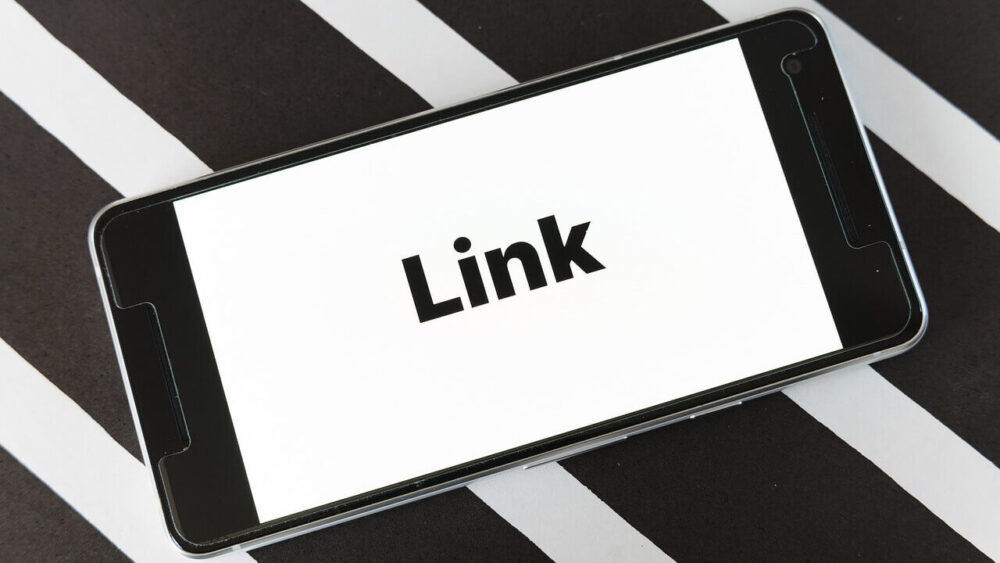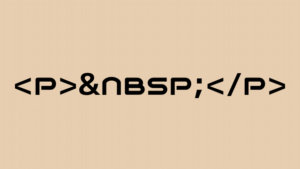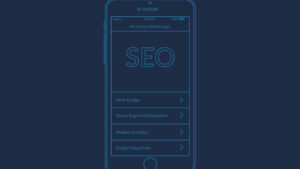WordPressでブログを書き始める前に、必ずやっておくべき設定の一つに「パーマリンク」があります。
パーマリンクを適切に設定することは、SEO評価上はもちろんユーザビリティの観点でも重要です。
そこで今回は、初心者でも最適なパーマリンクが設定できるよう、解説をしていきます。
理解してしまえば設定自体は簡単なので、是非この記事を読んですぐに設定に取り掛かりましょう。
パーマリンクとは?
パーマリンク(permalink)とは、「ページ毎に固有に設定されるURL」のことです。

上の例はこのページのURLですが、「soyogoblog.com」までは当サイトの全ページに共通します。
一方、「/permalink/」の部分はこのページ固有であり、他のページにいけば別の文字列になります。
このように、パーマリンクはページ(記事)毎に設定がされるものになります。
パーマリンクは一度決めたら変更すべきではない
パーマリンクは一度決めたらなるべく変更すべきではありません。
理由は2つです。
- リンクが無効になる
- SEO評価がリセットされる
①リンクが無効になる
パーマリンクを変更するということは、すなわちURLを変更するということであり、他のサイトにそのページへのリンクが張られていた場合に、リンクがすべて無効になってしまいます。
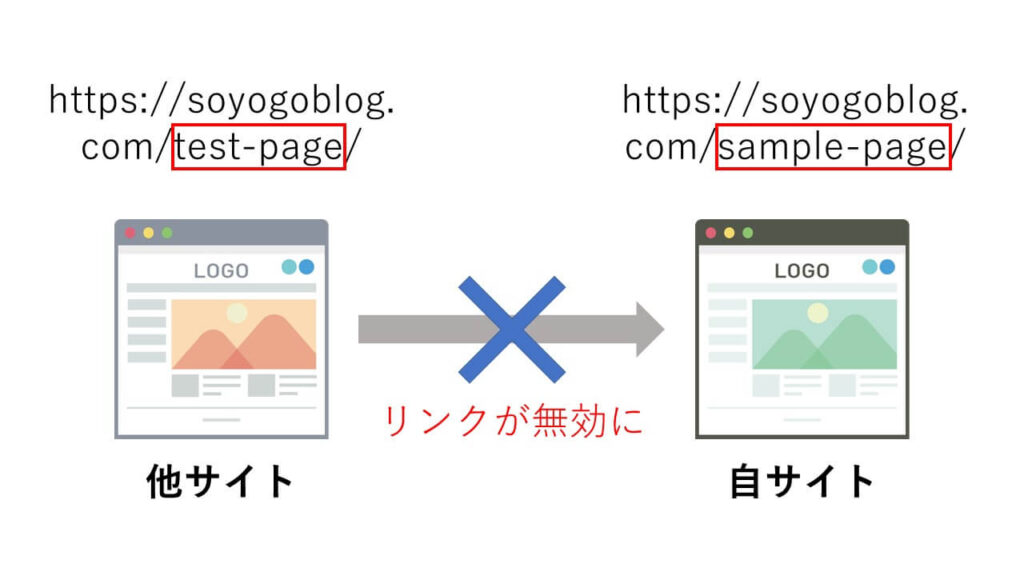
他サイトからのリンクは「被リンク」といい、被リンクの数は自サイトの評価にも影響するため、無効なリンクが生じることは可能な限り避けなければなりません。
②SEO評価がリセットされる
パーマリンクが変わると、Googleはそのページを新しいページと認識してしまい、SEO評価がリセットされてしまいます。
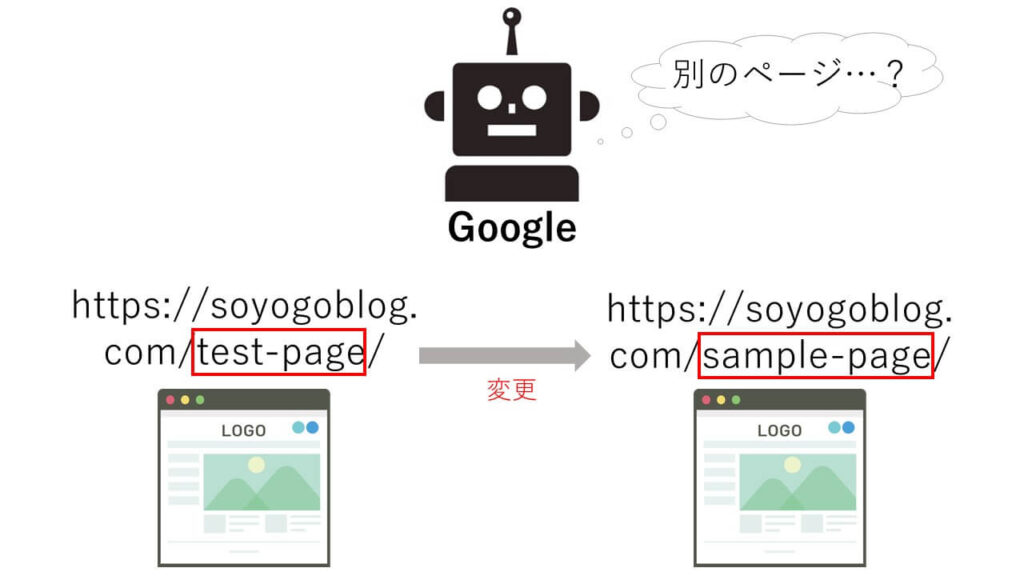
もともとは高い検索順位を保っていた記事(ページ)でも、パーマリンクを変えたがために順位がガクっと下がってしまうこともありますので注意が必要です。
パーマリンクのおすすめの決め方
おすすめするパーマリンクの最適な決め方は、以下のとおりです。
記事タイトルに関連する、ハイフン(-)で区切った1~3語の英単語の組合せ
このように言える理由は、Googleが推奨しているURLの決め方にあります。
Googleが推奨するURL
サイトの URL 構造はできる限りシンプルにします。論理的かつ人間が理解できる方法で(可能な場合は ID ではなく意味のある単語を使用して)URL を構成できるよう、コンテンツを分類します。たとえば、航空機(aviation)に関する情報を探している場合、http://en.wikipedia.org/wiki/Aviation のような URL であれば、見ただけで必要な情報であるかどうかを判断できます。
引用:Google「シンプルな URL 構造を維持する」
Googleが挙げているポイントは3つです。
- サイトのURLは出来る限りシンプルにする
- 論理的かつ人間が理解できる方法にする
- 可能な場合はIDではなく意味のある単語にする
例として「航空機(aviation)」に関するページの「http://en.wikipedia.org/wiki/Aviation」というURLを挙げており、まさに人間にも理解できる意味のある単語で、シンプルに構成されています。
さらに、Googleは次のようにも述べています。
URL では区切り記号を使うと効果的です。http://www.example.com/green-dress.html という URL の方が、http://www.example.com/greendress.html という URL よりずっとわかりやすくなります。URL にはアンダースコア (_) ではなくハイフン (-) を使用することをおすすめします。
引用:Google「シンプルな URL 構造を維持する」
一つの単語でパーマリンクを構成しようとすると限界があり、また、英単語をそのまま続けてしまうと意味が通りにくくなります。
そのため、区切り記号としてハイフン(-)を使うことが推奨されています。
逆に、アンダースコア(_)は推奨されていないので注意しましょう。
【補足】日本語パーマリンクは避ける
「https://soyogoblog.com/パーマリンク/」のような日本語のパーマリンクも設定可能です。
日本語パーマリンクもSEO的には問題ないとされていますが、SNSなど外部サイトにリンクが張られた際に、日本語部分がランダムな英数字に置き換えられてしまうことがあるためオススメしません。
WordPressでのパーマリンクの設定方法
パーマリンクの意味と決め方が分かったところで、実際にパーマリンクを設定していきましょう。
設定自体は、3分もかかりません。
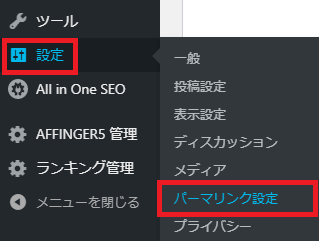
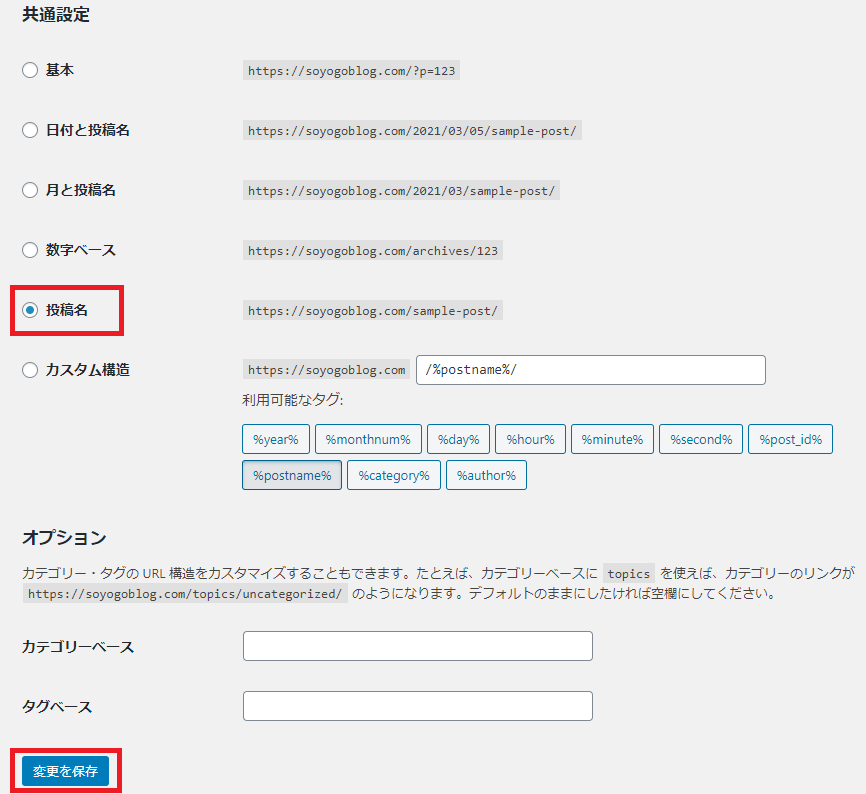
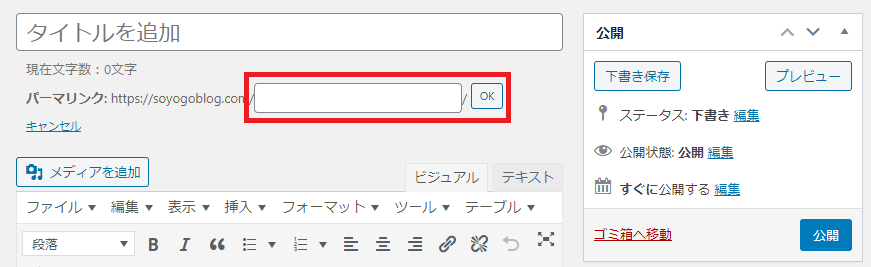
※パーマリンクの入力ボックスは、一度記事を下書き保存すると表示されます。
まとめ:最適なパーマリンクを設定しよう
本記事では、パーマリンクの意味、決め方や設定方法を解説しました。
最後にまとめておくと次のとおりです。
- パーマリンクは、「ページ毎に固有に設定されるURL」のこと
- 一度決めたらなるべく変更すべきではない
- 記事タイトルに関連する、ハイフン(-)で区切った1~3語の英単語の組合せがオススメ
パーマリンクは後から変更する場合の影響が大きいので、すぐにでも設定しておきましょう。
今回は以上です。